最近,我使用了近十年的 Windows 机器开始变慢。我的应用程序加载缓慢,开机时间增加,多任务处理也很迟钝。
我最初的想法是:这台电脑已经运行得很好了。但在查看了电脑规格后,我决定研究一下新的内存。经过一番研究,我发现升级电脑的内存不仅是可行的,而且所需的费用只有完全更换电脑的十分之一。于是我就升级了内存,我很高兴我这么做了。
确定并购买内存
我的第一步是确定我这台电脑的内存,看看有哪些可以升级。为此,我使用了第三方的硬件检测工具。我必须下载并打开可执行文件。很快,我就得到了结果。
这为我提供了必要的信息,让我可以进行一些价格比较,并且让我可以购买到需要的内存。
内存通常成对出售,但也有一些是作为单个模块出售的。配对内存可优化游戏、多任务处理和任何需要大量计算能力的应用程序。它还消除了混合或匹配时可能出现的兼容性问题。为了简单起见,我用一对匹配的内存替换了内存。
如何安装内存
现在让我们开始安装。值得庆幸的是,安装过程并不困难,大多数具备基本知识的人都能用螺丝刀自己完成。
首先,确保电脑电源关闭并拔下插头,然后拆除所有电线和外围设备。取下台式电脑的侧盖或笔记本电脑底部的小盖。
在图片中,您可以看到戴尔笔记本电脑的内存盖。
在笔记本电脑上,通常会有一到两颗螺丝将此盖固定到位。卸下这个面板,你就可以接触到内存了。
如果您升级的是台式电脑,电脑背面通常有两到三颗螺丝固定着侧板。取下这些螺丝后,将侧板向后滑动,取下并放在一边,这样就会露出电脑的所有内部组件。
进入电脑内部后,仔细观察两个内存插槽。内存的两侧各有一个夹子,用于固定每根内存条。这在台式机和笔记本电脑上都一样,只是位置略有不同。这是笔记本电脑中的内存,请看图片中的卡扣:
如何修复 macOS 上的通用剪贴板问题
这是我台式电脑的内部视图:
在内存条的两侧,轻轻拉开标签,内存就会弹出来。在笔记本电脑中,内存通常以一定角度弹出。而在台式机中,内存会直接向上弹出。下面是戴尔笔记本电脑上的情况:
小心地将旧内存从插槽中滑出,然后我们就可以将一对匹配的新内存放入其位置了。
每条内存都有一个凹槽,确保只能以一种方式安装。确保凹槽对齐,然后按原来的方式插入内存。在台式机上,直接向下插入内存;在笔记本电脑上,以取出内存时的角度滑入。感觉到滑入后,慢慢向下推,直到两个卡舌发出咔嗒声,将其固定到位。
安装好两根内存条并固定好后,就可以把所有东西都装回去了。将盖子或侧板装回电脑,然后换上螺丝。重新连接所有设备并插上电脑电源。
完成后,打开电脑。如果一切顺利,电脑将启动进入 Windows。
如果无法启动,请再次执行安装程序,确保内存已正确就位,并且没有无意中磕松任何电缆。
如果仍然无法启动,则可能是 RAM 损坏或兼容性问题。在这种情况下,请安装你取出的内存。
在升级了我的电脑内存后,一直困扰我的小问题都不见了。我的开机时间缩短了,应用程序打开速度加快了,多任务处理也更流畅了。花了不到 400 元,我的电脑又能像新的一样运行了。我真希望能早点这样做!
如果你的旧电脑运行缓慢,你可以做很多事情来帮助它提速。内存是一个很好的开始,也是性价比最高的升级之一。
希望本文能帮到大家,也请大家多多关注电脑志网站。
微软官方出品:利用 VBS 和基于 TPM 的增强登录安全功能保护您的安全
本文由 King 发布在 电脑志,转载此文请保持文章完整性,并请附上文章来源(电脑志)及本页链接。原文链接:https://www.pcsofter.com/guide/125281.html